Jak przesyłać i ekranować lustro na Roku
Co wiedzieć
- Aby przesyłać: otwórz aplikację, którą chcesz przesyłać strumieniowo (Netflix, Hulu itp.) i dotknij Rzucać Ikona. Wybierz swoje urządzenie Roku.
- Aby zamiast tego wykonać kopię lustrzaną ekranu urządzenia: dotknij Obsada ekranu > Twoje urządzenie Roku.
- Na urządzeniach z systemem Windows 10/Windows 8.1 z obsługą Miracast: Przejdź do Centrum akcji > Łączyć > Twoje urządzenie Roku.
Niezależnie od tego, czy chcesz sterować urządzeniem Roku za pomocą smartfona, komputera lub tabletu, czy chcesz wykonać kopię lustrzaną ekranu urządzenia, odtwarzacze multimedialne Roku mają dla Ciebie wiele opcji. W tym artykule wyjaśniono, jak przesyłać do urządzenia Roku z innego urządzenia lub jak przesyłać strumieniowo zawartość na urządzeniu Roku za pośrednictwem dublowanie ekranu.
Jak przesyłać do Roku
W przypadku obsługiwanych aplikacji i kanałów strumieniowych czynności przesyłania treści są proste.
Nie ma pełnej listy obsługiwanych usług do przesyłania, ale Netflix i YouTube należą do tych, które umożliwiają przesyłanie za pośrednictwem Roku.
- Najpierw upewnij się, że kanał strumieniowy, który chcesz przesyłać, jest zainstalowany na urządzeniu Roku.
- Korzystanie z odpowiedniej aplikacji na swoim mobilny urządzenia, poszukaj ikony przesyłania (mały prostokąt z trzema zakrzywionymi liniami w lewym dolnym rogu).
- Wybierz ikonę przesyłania, a następnie znajdź i wybierz swoje urządzenie Roku z listy miejsc docelowych przesyłania.
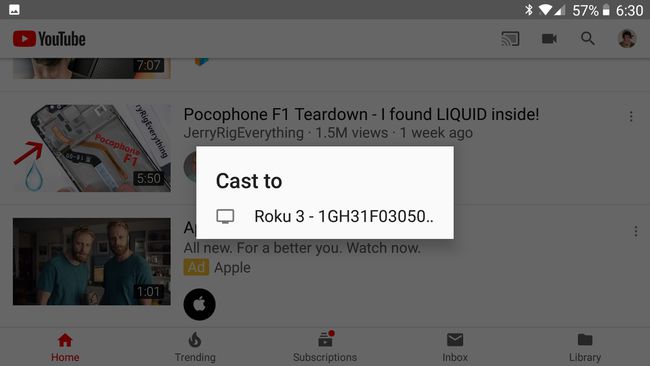
Jeśli nie widzisz swojego Roku, upewnij się, że urządzenie mobilne i Roku są połączone z tą samą siecią. Jeśli nadal nie widzisz swojego Roku na liście miejsc docelowych, oznacza to, że Roku lub kanał strumieniowy mogą nie obsługiwać tego stylu przesyłania. Notatki Roku że niektóre aplikacje mogą wymagać rozpoczęcia odtwarzania treści na urządzeniu mobilnym, zanim będzie można przesyłać na urządzenie Roku.
Jak korzystać z dublowania ekranu Roku
Jeśli wybrane aplikacje nie obsługują normalnego przesyłania lub chcesz wyświetlać zawartość z komputera, możesz wykonać kopię lustrzaną ekranu na urządzeniu Roku za pomocą urządzeń z systemem Android lub Windows.
W przypadku połączeń z funkcją dublowania ekranu w systemie Windows i Android upewnij się, że wszystkie urządzenia są podłączone do tej samej sieci.
Wiele najnowszych urządzeń z Androidem obsługuje funkcję dublowania ekranu, ale może mieć własne warunki dotyczące tej funkcji. Roku wyjaśnia że możesz zobaczyć w telefonie opcję Smart View, Quick Connect, SmartShare, AllShare Cast, Wireless Display, Display mirroring, HTC Connect, Screen Casting lub Cast.
Po zidentyfikowaniu typu kopii ekranu obsługiwanego przez urządzenie z systemem Android wykonaj następujące czynności:
- Wybierz funkcję dublowania ekranu swojego urządzenia.
- Prawdopodobnie zostaniesz poproszony o wybranie miejsca docelowego dla kopii ekranu. Wybierz swoje urządzenie Roku z listy.
- Po połączeniu się z urządzeniem Roku może pojawić się monit o zezwolenie na dublowanie ekranu. Zatwierdź połączenie, a Twój Roku zacznie pokazywać duplikat ekranu Androida.
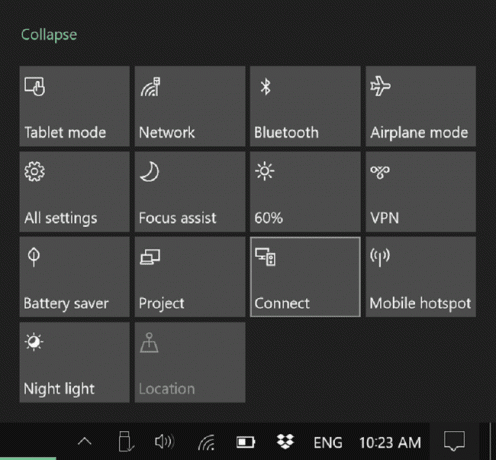
Na urządzeniach z systemem Windows 8.1 i Windows 10 z obsługą Miracast powinno być możliwe zduplikowanie ekranu lub użycie telewizora jako drugiego wyświetlacza komputera. Microsoft ma szczegółowe instrukcje dla użytkowników Windows 8.1. W przypadku użytkowników systemu Windows 10 musisz:
- Otwórz Centrum akcji (domyślnie wybierając pole tekstowe w prawym dolnym rogu ekranu).
- Znajdź ikonę menu oznaczoną Połącz i wybierz ją. Zostanie wyświetlona lista dostępnych urządzeń do połączeń i powinna pojawić się lista Roku, jeśli obsługuje dublowanie ekranu.
- Wybierz swoje urządzenie Roku. Twój Roku może poprosić Cię o zaakceptowanie połączenia z urządzenia z systemem Windows.
Z urządzeniem z systemem Windows lub Android zdublowanym na urządzeniu Roku, będziesz mógł odtwarzać dowolne multimedia i wyświetlać je na swoim Roku.
Możliwe jest tworzenie kopii lustrzanych z iPhone'a — zapoznaj się z naszym przewodnikiem, jak to zrobić wykonaj kopię lustrzaną iPhone'a na Roku, ponieważ proces jest nieco bardziej skomplikowany.
Witryna Roku zawiera szczegółowe instrukcje wysyłanie multimediów do Roku bez dublowania.
Casting vs. Dublowanie ekranu
Warto zauważyć, że tam, gdzie to możliwe, standardowa opcja przesyłania będzie najlepszym wyborem dla wysokiej jakości obrazu i dźwięku za pośrednictwem telewizora i urządzenia Roku.
Kopia lustrzana ekranu i inne podobne narzędzia polegają na Twoim głównym urządzeniu do obsługi multimediów, a następnie na Twoim cały ekran lub jego część zostaną nagrane i wysłane z niewielkim opóźnieniem przez sieć do Roku. W przypadku przesyłania strumieniowego wideo jest to podobne do odbierania dobrze zapakowanego produktu, otwierania go, a następnie wykonywania gorszej pracy przepakowywania, aby wysłać go do telewizora.
Z drugiej strony normalne odlewanie działa inaczej. Załóżmy, że przesyłasz strumieniowo wideo z serwisu Netflix na swój telefon, ale zdecyduj, czy chcesz przesłać je do urządzenia Roku. Jeśli zarówno Twój telefon, jak i Roku obsługują przesyłanie i oba mają aplikację Netflix, przesyłanie poinstruuje Roku, aby przesyłał strumieniowo wideo Netflix. Chociaż film był najpierw dostarczany bezpośrednio na telefon, po przesłaniu jest dostarczany bezpośrednio do Roku. Tak więc nie ma pośredniego kroku w celu zmniejszenia jakości lub przepustowości sieci, jak w przypadku dublowania ekranu.
